Jak eliminovat chybu 4005 v iTunes

- 4515
- 1134
- Mgr. Kim Doleček
Program iTunes je skutečným nálezem pro uživatele zařízení iPhone 5, 5S a dalších „jablek“, s jeho pomocí můžete nejen získat přístup k internetovému obsahu synchronizací zařízení pomocí počítače, ale také aktualizujte nebo obnoví firmware smartphonu. Pohodlí aplikace a bohaté funkce učinily Aityuns jednou z nejpopulárnějších služeb, které budou užitečné pro každého vlastníka přístroje založené na iOS. Navzdory řadě nepochybných výhod používání iTunes není program postrádá selhání, které se často objevují v procesu, jejichž příčiny mohou být poruchy softwaru i hardwaru. Chyba může být identifikována díky jeho kódu uvedené v oznámení o stažení problému. Poměrně častý jev při aktualizaci nebo obnově firmwaru iPhone 5, 5S - zpráva s informacemi o kritické chybě 4005 v iTunes. Je nemožné říci s tím, co je problém vyvolán, protože to může být způsobeno různými faktory, ale nejčastěji se kořen prvků prvků zařízení stává kořenem. Navzdory tomu někdy softwarové metody, které uživatel bude schopen aplikovat sám, pomáhá vyřešit problém. Kromě toho je v některých případech i ta primitivnější akce schopna napravit chybu 4005 v Aytyuns, takže je lepší začít jednoduchými řešeními, jak je to nutné, přejít na složitější možnosti.

Metody pro odstranění chyb 4005 v iTunes.
Metody pro odstranění chyb 4005 v iTunes
Není možné určit příčinu „okem“ bez technické diagnózy zařízení, ale vyzkoušet pravděpodobná řešení softwarovou metodou bude bezcenné. Takže před spuštěním hlavy do servisního centra je lepší pokusit se opravit chybu 4005 v iTunes na vlastní pěst, zejména proto, že akce zaměřené na odstranění selhání nevyžadují žádné zvláštní dovednosti od uživatele, ale mohou být velmi efektivní.
Metoda 1. Výměna kabelu USB
Aituns často vede k chybám v programu Aytyuns, neoriginálního USB-sheneru, i když je certifikován společností Apple. Z tohoto důvodu se doporučuje použít výhradně originální kabel, který se v konfiguraci probíhá na iPhone 5/5s nebo jiné použité zařízení „Apple“. Použitá šňůra by měla být pečlivě prozkoumána z hlediska poškození a menších vad, pokud je náhrada detekována,.

Metoda 2. Opětovné načtení zařízení
Někdy je problém okamžitě vyřešen restartováním počítače nebo notebooku, jakož i zařízení iOS, pomocí nuceného vypnutí pro něj. Takové jednoduché akce pomáhají v případě selhání systému, ale pokud se znovu objeví chyba 4005 v iTunes, proces eliminace poruchy bude vyžadovat vážnější přístup.
Metoda 3. Skenování virů
Častou příčinou selhání softwaru je škodlivý software, který se usadil na počítači a vyvolala poškození souborů Aytyuns. Po naskenování počítače a odstranění virů, pokud existují, musíte restartovat počítač a pokusit se znovu provést postup obnovy iPhone 5/5s.
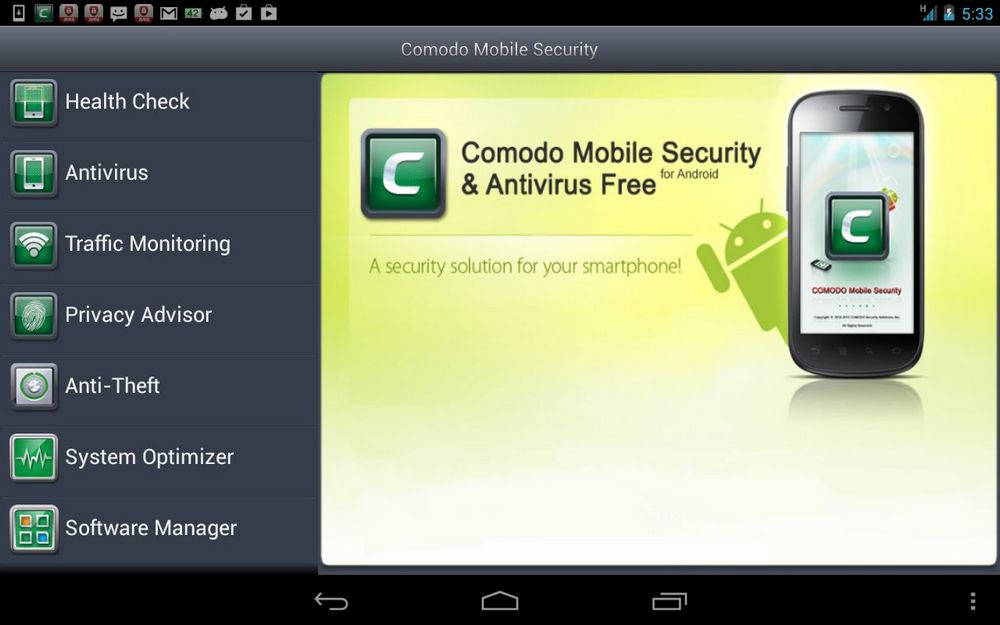
Metoda 4. ITunes Aktualizace
Pro správnou operaci v počítači by měla být nainstalována nejnovější verze programu, takže s dostupnými aktualizacemi by měly být nainstalovány. Někdy je chyba 4005 způsobena neúplnou instalací softwarových souborů během předchozí aktualizace nebo je poškozením. Dostupnost možností můžete vidět v části „Nápověda“ - „Aktualizace“.
Metoda 5. Přeinstalace iTunes
Dalším způsobem řešení problému je odstranit program s jeho následnou reinstalací. Úplné odstranění Aityuns z sekce pomocí softwaru nainstalovaného v počítači by měla být načtena nejnovější verze poslední verze z oficiálního zdroje a aplikace je nainstalována.
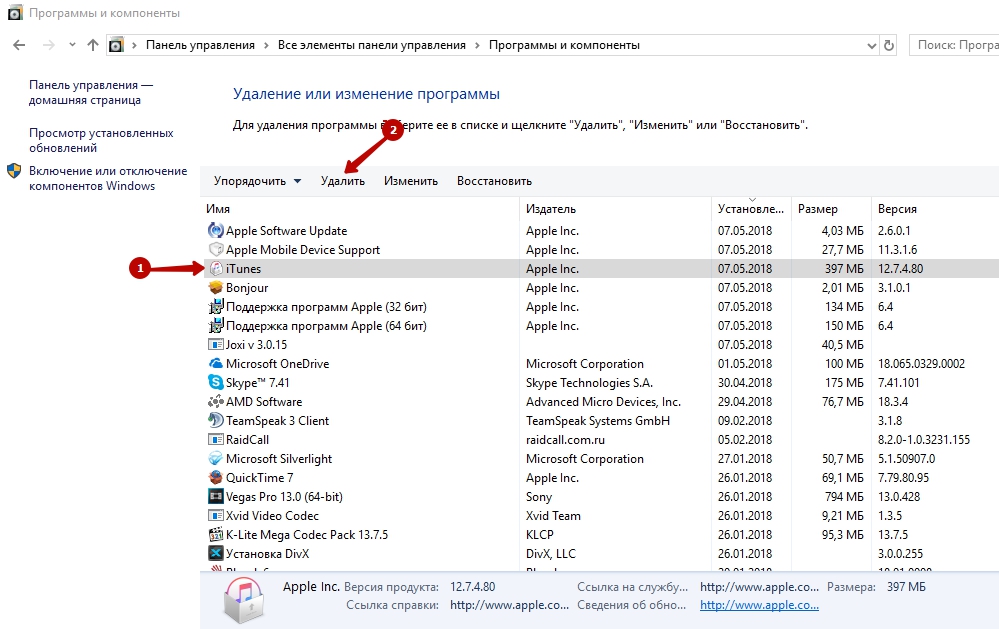
Metoda 6. Aktualizace ovladačů
Poškození nebo jednoduše zastaralé řidiče mohou také způsobit disharmony a nedostatek příležitosti k aktualizaci nebo obnovení iPhone. Doporučuje se obnovit ovladače a poté se pokusit obnovit postup.
Metoda 7. Windows Recovery
Nástroje operačního systému také umožňují vrátit se do předchozího stavu, kdy dosud nedošlo k chybě 4005. Pokud problém souvisí s selháním systému, je toto řešení poměrně efektivní.
Metoda 8. Obnovení položek registru
Pro automatické obnovení souborů registru se používají nástroje, jako je WintHruster, poskytující skenovací a opravné chyby. Před postupem program vytvoří záložní kopii. Je možné ručně opravit záznamy registru, pouze pokud existují vhodné dovednosti, protože i ty nejvýznamnější nesprávné kroky mohou vést k vážným problémům. Před postupem je také nutné zálohovat.
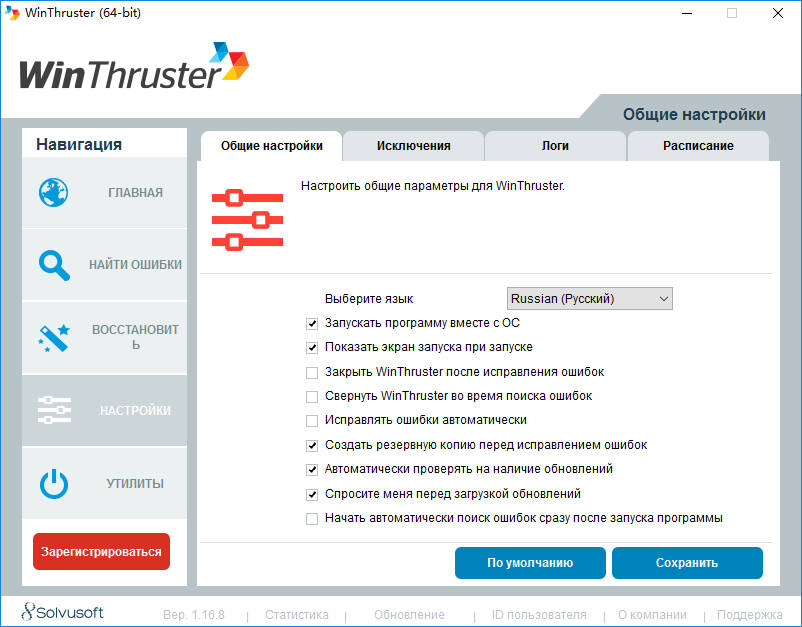
Metoda 9. Režim DFU
Často pomáhá vyrovnat se s obnovou iPhone 5, 5s nebo jiného „Apple“ nouzového režimu DFU. Pro použití této metody by mělo být provedeno několik akcí:
- Standardně vypněte iPhone;
- Připojte zařízení k počítači pomocí původního kabelu USB;
- Provádíme spuštění služby iTunes;
- Klikněte na „Power“ a podržte jej po dobu 3 sekund, poté, bez uvolnění tlačítek napájení klikněte na „Domů“ a oba tyto tlačítka podržte současně;
- Po 10 sekundách uvolníme „sílu“, ale ne „domov“;
- Tlačítko „Domů“ se drží dále, dokud Aytyuns neurčuje „Apple“ v DFU.
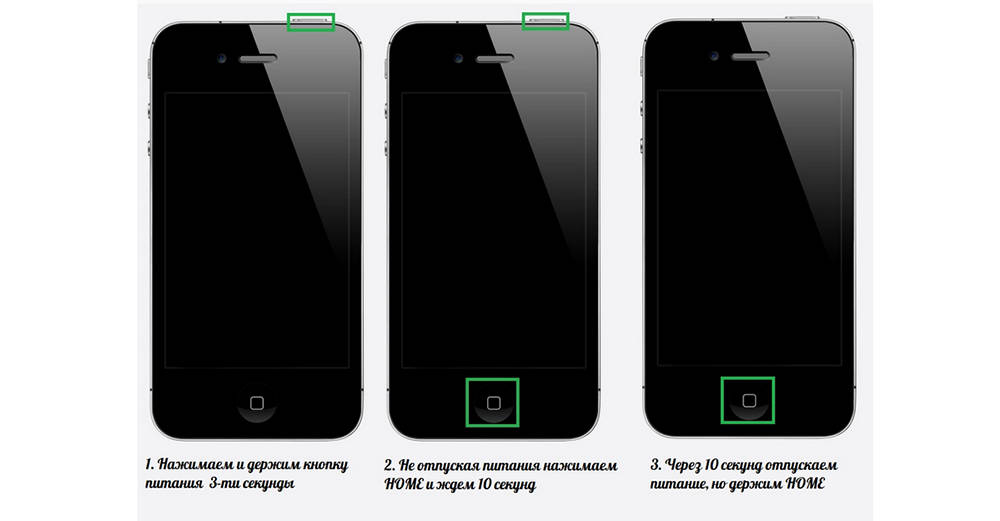
Provedené akce povedou k možnosti zotavení v nouzovém režimu. Uživateli bude nabídnuta jediná možnost pro další akce - stisknout tlačítko „Obnovit iPhone“ a postupovat podle tipů na obrazovce.
Metoda 10. Pomocí jiného počítače
Místo toho, aby šel obtížným způsobem a aplikoval barbarské metody s přerušením operačního sálu, je lepší použít jiný počítač s nejnovější verzí iTunes nainstalovaných na něm. Pokud však na jiném PC vzniká stejný problém, můžete zcela vyloučit poruchy softwaru a zahájit radikálnější opatření.
Chyba 4005 v Aytyuns může být opravdu vážná a nerozhodují o výše uvedených metodách. Ale nespěchejte truchlit na smartphone, protože pokud profesionál přistoupí k případu, možná je problém bezbolestně eliminován minimálními investicemi.
- « Použití Cortana na Windows 10 - zapnutí, přehled funkcí vypnutí a odstranění asistenta
- Co dělat, když byl účet Steam odcizen - efektivní způsoby obnovení přístupu »

